Även om våra telefoner blir allt smartare och vi använder dem för att utföra olika uppgifter, är den primära användningen av en telefon att prata. Och du kan inte göra det när iPhone-mikrofonen inte fungerar. Dessutom kan du inte lyssna på musik eller titta på filmer på iPhone utan mikrofon också. Det finns många faktorer som kan leda till sådana problem. Men du kanske är mer bekymrad över hur du löser problemet. Vi kommer att dela några lösningar som kan hjälpa dig att bli av med iPhone-mikrofonen som inte fungerar i den här artikeln. Allt du behöver göra är att följa vår steg-för-steg-guide för att din mikrofon ska fungera normalt.

iPhone Mikrofon fungerar inte
Det finns flera lösningar som kan åtgärda problemen relaterade till att iPhone-mikrofonen inte fungerar. Du kan prova dem en efter en.
Innan du testar de ytterligare felsökningsteknikerna bör du testa din telefonmikrofon med Siri, röstmemo och FaceTime först.
steg 1 Tryck på Hem-knappen tills Siri visas och prata med den. Om Siri inte svarar på dig, prova det högre.
steg 2 Öppna appen Voice Memos och spela in något. Spela upp inspelningsfilen så att du kan höra rösten.
steg 3 Kör FaceTime-appen och spela in en video. Spela sedan videon för att se om du kan höra ljudet tydligt.
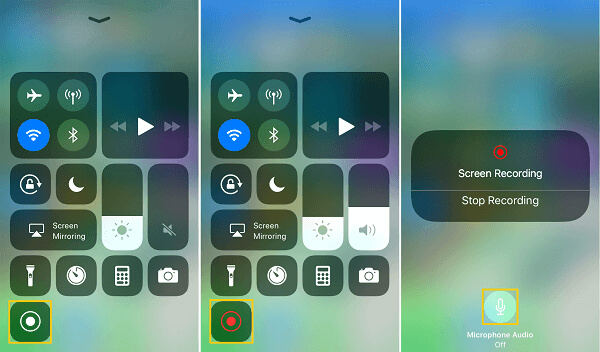
iPhones har vanligtvis speciell design, så universella telefonfodral kan blockera mikrofonuttaget. Försök ta bort din telefonväska och andra saker kan täcka iPhone-högtalare och mikrofon. Testa sedan din telefon med stegen ovan igen.

Ibland kan du upptäcka att iPhone-mikrofonen inte fungerar bara när du använder specifika appar. Behörighetsinställningar kan vara ansvariga för det här problemet. Du kan gå till "Inställningar"> "Sekretess"> "Mikrofon" för att tillåta apparna att få åtkomst till din mikrofon.
Funktionen för brusavbrott kan hjälpa dig att minska bruset när du ringer. Den här funktionen är aktiverad som standard, så om du har uppdaterat programvara nyligen skulle den aktiveras. Det kan leda till att iPhone-mikrofonen inte fungerar. Att stänga av det är enkelt.
steg 1 Gå till Inställningar> Allmänt> Tillgänglighet och bläddra nedåt för att hitta alternativet för telefonbrus.
steg 2 Flytta omkopplaren från höger till vänster för att stänga av den.
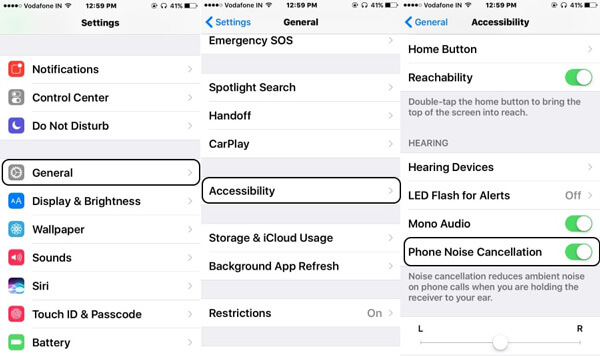
När du har stängt appar har de fortfarande bakgrund. Och om det finns för många appar i bakgrunden kan det resultera i programstockning. Vissa appar som har buggar kan dessutom leda till att iPhone-mikrofonen inte fungerar eller att skärmen fryser. Starta om iPhone kan släppa bakgrundsappar.
steg 1 Håll knappen "Sleep / Wake" intryckt tills avstängningsskärmen visas. Flytta reglaget till höger för att slå av telefonen.
steg 2 Efter skärmen blev svart tryck helt på knappen "Sleep / Wake" tills Apples logotyp visas på din skärm.
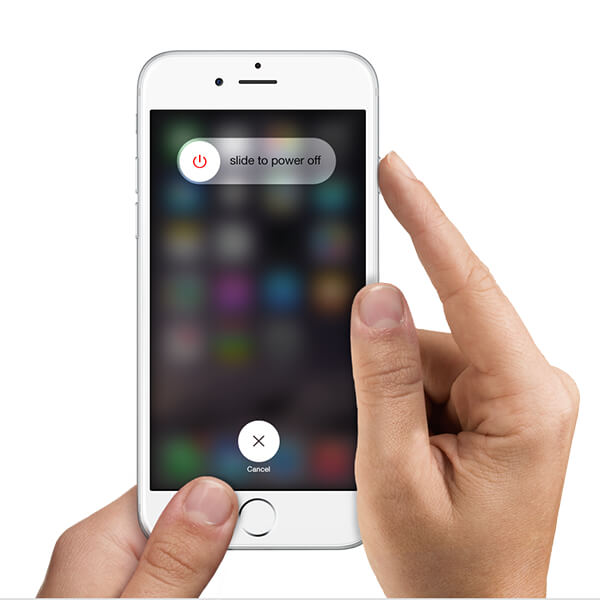
Apple släpper iOS-uppdateringar regelbundet för att introducera nya funktioner och fixa buggar, kanske inklusive koder relaterade till mikrofon. Så om det finns iOS-uppdatering, föreslår vi att du uppdaterar den omedelbart.
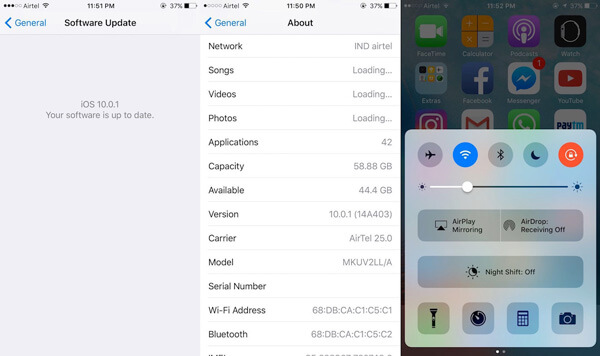
steg 1 Gå till "Inställningar"> "Allmänt" och tryck på "Programuppdatering". iPhone kommer att kontrollera den nya uppdateringen som är tillgänglig för din telefon.
steg 2 Klicka på "Installera nu" för att få den senaste versionen av iOS-installationen på din telefon.
steg 3 Efter uppdatering loggar du in din PIN-kod för att komma åt din iPhone. Mikrofonen kan fungera igen.
iPhone erbjuder många inställningar så att du kan skapa en unik handenhet, men problemet är att sådana åtgärder kan leda till oväntade konflikter. Och när du installerar appar återställer de iPhone-inställningarna automatiskt. Allt kan orsaka att iPhone-mikrofonen slutar fungera. Fabriksåterställning är att vända processen.
steg 1 Gå till "Inställningar"> "Allmänt"> "Återställ" och tryck på "Återställ alla inställningar".
steg 2 När du uppmanas att peka på "Återställ" för att börja radera alla personliga inställningar från din telefon.
Att fixa problemet med att iPhone-mikrofonen inte fungerar är inte en enkel uppgift för vanliga människor. Du kanske behöver en lättanvänd lösning, som FoneLab - iOS-systemåterställning. Dess viktigaste funktioner är:
1. Fixa iPhone-mikrofonproblem med ett klick.
2. Diagnosera system- och programvaruproblem automatiskt.
3. Stöd alla iPhone-modeller som kör iOS 17/16/15/14/13 och tidigare.
4. Erbjuda både återställningsläge och DEU-läge för att reparera iPhone.
5. Kompatibel med Windows och Mac OS X.
steg 1 Anslut iPhone till programvaran
Starta FoneLab-verktyget efter installationen och välj iOS-systemåterställning sektion. Koppla upp din iPhone till din PC med en USB-kabel och vänta tills programvaran känner igen din telefon.

Tips: Om du använder Mac bör du installera FoneLab för Mac.
steg 2 Diagnosera systemproblem
I systemåterställningsfönstret klickar du på Start -knappen för att skanna din telefon och diagnostisera faktorer som orsakar att iPhone-mikrofonen inte fungerar. När resultatet uppmanas, tryck på Bekräfta-knappen för att fortsätta.

steg 3 Lös problemet med ett klick
När du har kontrollerat iOS-informationen klickar du på Reparera för att fixa systemproblemen.

steg 4 Ladda ner firmware och fixa
När processen är klar fungerar din mikrofon ordentligt.

Du kan titta på videon för att lära dig mer om iOS Systemåterställning:


Du kanske är intresserad av: Hur man fixar Face ID fungerar inte på iPhone
I det här inlägget har vi delat hur man fixar iPhone-mikrofonen som inte fungerar under olika situationer. I likhet med andra tekniska enheter är iPhone fortfarande inte perfekt. Användare kan möta olika problem, inklusive mikrofon. När det händer känner vanliga människor vanligtvis frustrerande och har ingen aning om att fixa det. Innan du frågar hjälp från teknikstöd kan du prova lösningarna i vår artikel. Generellt sett täcker våra lösningar alla mjukvaruproblem som kan leda till att iPhone-mikrofonen slutar fungera.
Och FoneLab iOS-systemåterställning är den enklaste lösningen för att din telefon ska fungera normalt. Om du har sparat viktiga data på iPhone kommer inte detta program att skada det och reparera din iPhone-programvara i återställningsläge. Dessutom använder verktygssatsen avancerad algoritm för att skanna din telefon och reparera programvaruproblem. Allt du behöver göra är att följa våra guider för att låta din telefon fungera som vanligt. Om de inte fungerar för din telefon måste du ta din iPhone till Apple Store och reparera hårdvara.